
先日、プロジェクターを買ったのですがこれが、HDMIの入力端子が1つしかないものでした。
これでは、使いたい機器が変わる度にHDMIケーブルを付け替えないといけないので面倒です。

何かいい方法はないものか…。
そう思って探して見つけたのが、HDMIセレクター(分配器、切替器)。
3入力1出力なので、HDMI入力端子が1つでも3つとつなげることができます。
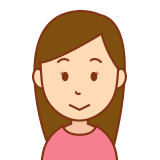
入力端子を気軽に増やしたいなぁ。

HDMIの入力が1つしかない…
そんな方にうってつけのアイテムです!
ただ、いくつか注意点もあるので紹介します。
HDMIセレクター
買ったのはこちらの商品。

Yahoo!ショッピングで710円でした(2019年3月時点の価格)。
かなり安いけど大丈夫か!?
使い方
出力のほうにテレビやプロジェクターからのHDMIケーブルを、入力のほうにPS4やSwitch、レコーダーなどのHDMIケーブルをつなげるだけ。ちゃんと使えて切り替えることができました。
写真で言えば、上がSwitchとPS4、下がプロジェクターとつながっています。

下の右にあるのがUSBの給電ケーブルです。これを使ったほうが映りが安定します。
遅延もなし
PS4やSwitchでゲームをやったり、レコーダーで録画した番組をみたりしてますが、遅延は特に感じません。
普通にHDMIをつなげているのと遜色ないです。
切り替わる仕組み
- SELECTEDの隣にある丸いのがボタンで、押すと切り替え可能。
- 電源を入れたものが自動的に認識される(例えば、すべて切れている状態でPS4の電源を入れたらPS4が映る)。
- あとから電源が付くとそちらに切り替わる(自動で)。
この自動で切り替わるのが厄介で、例えば電源が入っていないレコーダーで予約録画していた場合、その時間になったら電源が入るのでレコーダーのほうに切り替わります。
なので、ゲームをやってる途中に突然切り替わったりします。
そのままゲームを続ける場合は切り替えが必要なので、ひと手間かかります。
リモコン
というわけで、切り替えリモコン付きのものを選んだんですが、これが届く範囲が狭い。

30cmくらいしか届かない感じなので、使うには自分の近くにセレクターを設置する必要があります。
中にはリモコン受信機付きのものもあるようなので、自分の位置からセレクターが遠くなる場合はそちらがいいかも。
隣の幅に注意
使っているHDMIケーブルの差す部分が大きいものだと、横並びで3つ使えない可能性があります。
写真のHDMIケーブルはPS4とSwitchの純正のものですが、ギリギリ隣に接続できました。ちなみにレコーダーのHDMIケーブルも差せました。
隣との間隔は0.8センチぐらい(概算)。
入力箇所が上に3つではなく、上・左・右に1つずつのHDMIセレクターもあるので、使うHDMIケーブルの差す部分に幅がある場合はそちらがいいと思います。
でもこれは電源不要タイプなので、ちょっと不安があるかも。
コンセントからの電源供給が必要
このHDMIセレクターは電源なしでも動くものでしたが、これだと接続がかなり不安定でした。
映ってもプツップツッとよく切れる状態。
でも、USBをスマホの充電などで使うコネクタでコンセントにつなげて使うと、嘘のように安定して使えるようになりました。
なので、USBで電源を取れるものを選ぶようにしましょう。
まとめ
HDMIセレクターはかなり便利な商品でした。
いちいちHDMIケーブルを差したり抜いたりしなくてよくなったので、かなりの時間節約になってます。
HDMIの入力端子が少ない機器をお使いの方にはおすすめです!

